- Auteur Abigail Brown [email protected].
- Public 2023-12-17 06:37.
- Laatst gewijzigd 2025-01-24 11:59.
Microsoft Office Online kan dienen als een gratis MS Office- alternatief, omdat u hiermee bestanden kunt bewerken en delen die zijn gemaakt in een tekstverwerker, spreadsheet- en presentatieprogramma, en ook toegang hebben tot Outlook en OneNote.
Alles wat gedaan wordt via de online versie van Office wordt uitgevoerd via een webbrowser en online opgeslagen, zodat je overal toegang hebt tot de bestanden.
Wat we leuk vinden
- Geen softwaredownload.
- Opent elk bestandstype dat door MS Office desktop-apps wordt ondersteund.
- Delen en samenwerken.
- Gratis sjablonen.
- Slaat je werk automatisch op.
- Bekende interface vergelijkbaar met desktopversies.
- Automatische spellingcontrole in Word, OneNote, Agenda en Outlook.
Wat we niet leuk vinden
- Bestanden moeten in OneDrive aanwezig zijn voordat ze kunnen worden gebruikt.
- Kan niet controleren op spelfouten in Excel of PowerPoint.
- 2 GB is de grootste ondersteunde bestandsgrootte.
- Kan niet altijd terug naar het originele formaat.
Office Online gebruiken
Wanneer je Office.com bezoekt en inlogt met je Microsoft-account, is er een menu, zoals je hierboven ziet, dat toegang geeft tot alle apps die je wordt aangeboden. Dit is hoe u toegang krijgt tot Excel online, of Word, of Outlook, enz.
Als je een app selecteert, word je er meteen naar toe geleid, waar je bestanden kunt maken en bewerken die al in je account staan, en nieuwe kunt uploaden. Excel Online heeft bijvoorbeeld een Upload en open knop waar u een XLS, XLSX, XLB, CSV of ander ondersteund bestand van uw computer kunt selecteren.
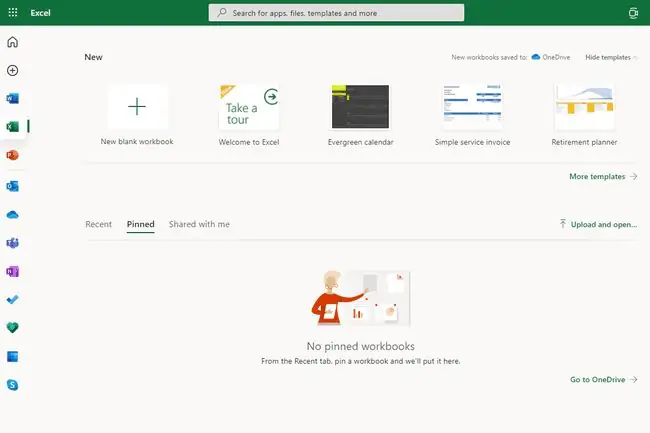
Office Online maakt het ook heel gemakkelijk om in re altime bestanden te delen en aan documenten te werken met andere mensen. Er kunnen koppelingen worden gedeeld die iedereen met een Microsoft-account kan openen, zodat u kunt samenwerken aan bestanden.
Microsoft Office Online-bestandsindelingen
Microsoft Office Online ondersteunt de volgende bestandstypen volledig, wat betekent dat u deze kunt openen en opslaan in deze indelingen:
DOCM, DOCX, PPTM, PPTX, XLSM, XLSX
Andere bestanden worden ook ondersteund, zoals CSV, maar als u deze na het bewerken weer op uw computer wilt opslaan, moet u XLSX of XLSM kiezen.
U kunt echter profiteren van een exporttool waarmee formaten zoals ODT en PDF als gedownload document kunnen worden opgeslagen. Anders wordt Office standaard opgeslagen in OneDrive en wordt het gekoppeld aan uw desktopversie van Office, zodat uw lijst met meest recente bestanden tussen beide wordt gesynchroniseerd.
Microsoft Office Online versus Microsoft Office
De desktopversie van is vergelijkbaar met de onlineversie. Hoewel sommige functies mogelijk niet aanwezig zijn in de online tool, is de algehele look en feel bijna identiek. Ze bevatten beide Word, Excel, PowerPoint, Outlook en OneNote.
De belangrijkste beperking heeft betrekking op de volledigheid van de functieset. De desktop-apps, omdat ze zich op een harde schijf bevinden met toegang tot het besturingssysteem, bevatten rijkere tools voor zaken als het invoegen van complexe objecten. Hoewel Office Online zeker een volledig uitgeruste online productiviteitssuite is, biedt geen enkel online platform over het algemeen dezelfde mogelijkheden als een lokaal geïnstalleerd programma.
Er is momenteel geen online versie van Access of Publisher.
Gedachten over Microsoft Office Online
Als je bekend bent met Office op je desktop, is het gebruik van de online versie een fluitje van een cent, omdat de menu's en functies vergelijkbaar zijn, zo niet exact hetzelfde.
Gemeenschappelijke bestandsindelingen zijn toegestaan en elk formaat dat door Office wordt ondersteund, wordt ondersteund in de online versie. Er is echter een groot verschil in de manier waarop Office Online deze bestanden gebruikt in vergelijking met de desktopversie.
Stel dat je met iemand anders werkt aan een DOC-bestand dat is gemaakt in een programma als SSuite Office. Als u dit DOC-bestand in Office Online laadt en probeert om wijzigingen aan te brengen, wordt het bestand automatisch geconverteerd naar DOCX. Dit betekent dat wanneer u het opslaat en terugstuurt naar de SSuite-gebruiker, er geen bewerkingen kunnen worden uitgevoerd omdat die kantoorsuite niet toestaat dat DOCX-bestanden worden geopend.






